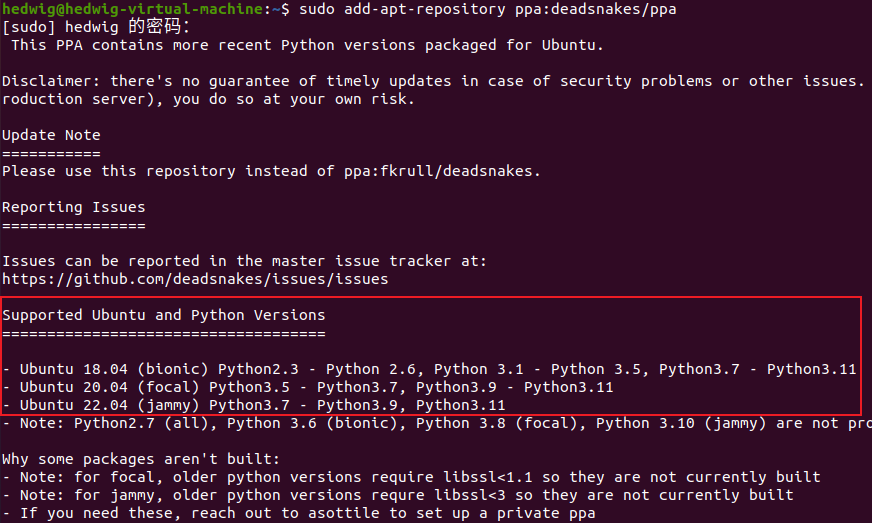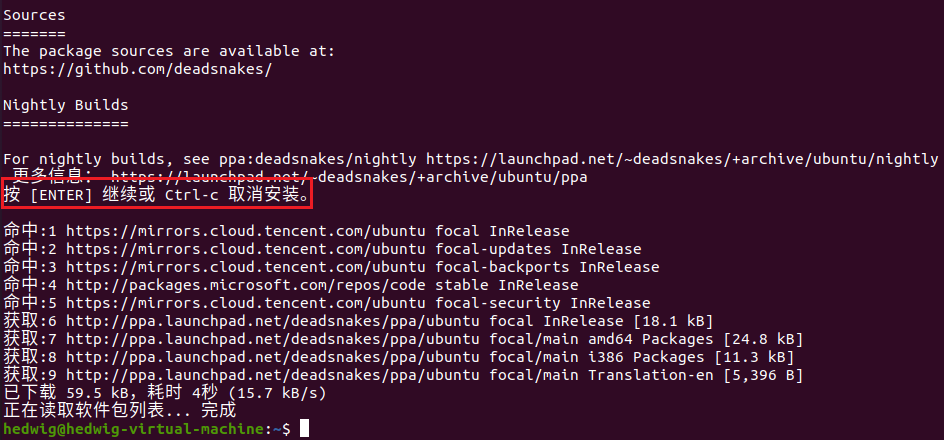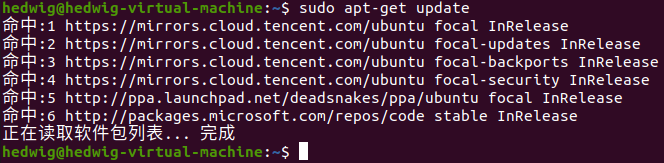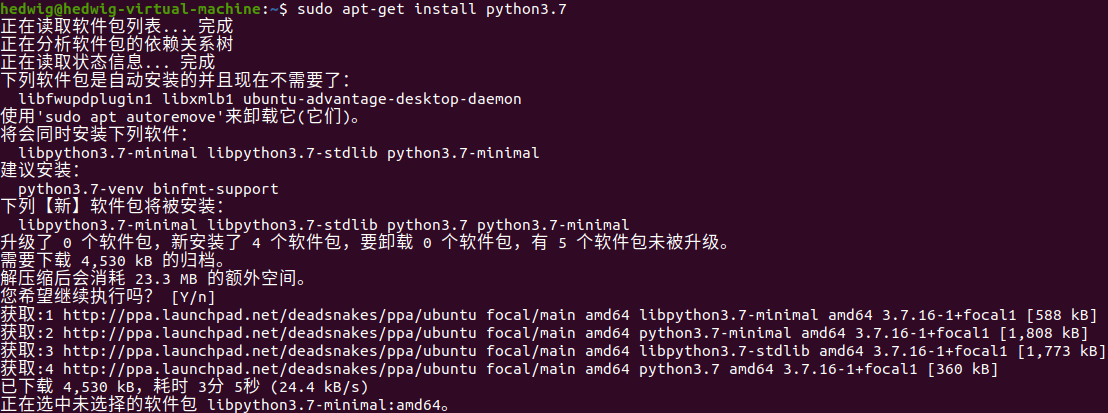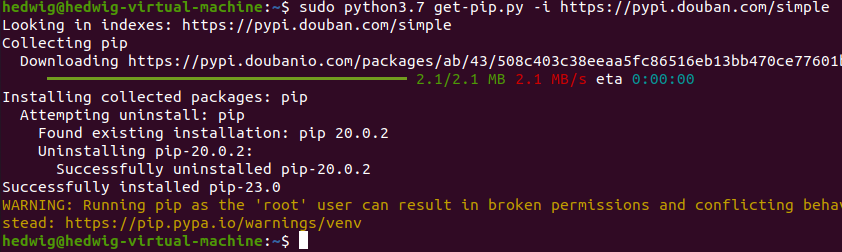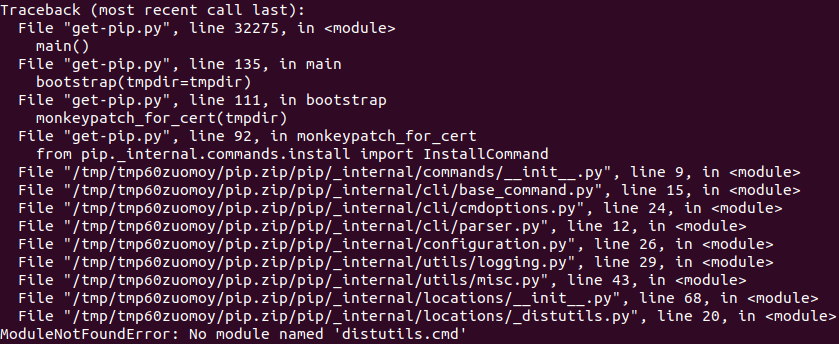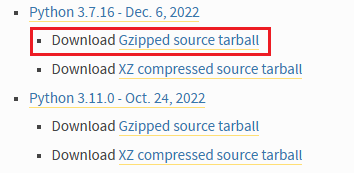Ubuntu20中更换Python环境(PPA)
版本检查
不同于 Ubuntu 18.04 LTS 等旧Ubuntu版本默认自带的Python是Python2,Ubuntu 20.04.4 LTS不默认使用 Python2,使用下面的命令来检查 Ubuntu 20.04.4 LTS 默认使用的Python版本
|
|
PPA
Ubuntu自带的软件应用可以安装海量软件,包括发行者支持的软件、社区支持的软件、专有驱动和版权软件,然而有些软件通过这些渠道仍然无法找到,这时可以到 PPA 软件源中查找、安装相关软件PPA是Personal Package Archives首字母简写,即:个人软件包文档,只有Ubuntu用户可以用,而所有的PPA都是存储在launchpad.net网站上。Launchpad是Canonical公司所架设的网站,是一个提供维护、支援或连络Ubuntu开发者的软件协作平台。 Launchpad 网站提供的一项源服务,允许个人用户上传软件源代码,通过 Launchpad 进行编译并发布为二进制软件包,作为apt/新立得Synaptic源供其他用户下载和更新。PPA也被用来对一些打算进入Ubuntu官方仓库的软件,或者某些软件的新版本进行测试
因此,需添加Python源的PPA,同时在输出的信息中检查列出的支持版本是否包含Ubuntu-Python版本对应关系,本文将在Ubuntu 20.04上安装Python3.7
|
|
根据输出提示,按ENTER键继续完成PPA的添加
更新软件包列表及软件包
|
|
安装Python3.7
|
|
验证Python安装
安装Python3.7不会影响系统自带的Python,千万不能卸载。可以通过软链接Python至Python3.7,但可能会导致终端无法打开命令行的问题
|
|
因此不建议修改,可直接使用python3.7运行
安装PIP
通过以下命令完成PIP的安装
|
|
若出现报错,则对应的补充安装软件包
|
|
验证PIP的安装,同样需采用pip3.7命令
|
|
Ubuntu16中更换Python环境(源码编译)
前期准备
检查Ubuntu当前已有Python版本
|
|
下载Python3.7源代码
https://www.python.org/downloads/source/
或通过命令行工具下载
|
|
安装Python所有依赖文件:Python 的部分功能依赖于对应的库(如 OpenSSL、SQLite3、LZMA 等),如果在编译时未能找到这些库,仍然可能完成编译。此时的 Python 解释器看似可以工作,但在需要使用特定功能时就会出问题。例如 OpenSSL 出现问题会导致无法正常使用 pip。故建议按本节提示安装所有可选依赖项
|
|
编译安装
解压Python源码,并进入源码目录
编译安装的configure 命令可参考Python说明文档
https://docs.python.org/zh-cn/3/using/configure.html
开始执行编译安装
|
|
若make过程的最后输出,可能会提示缺失依赖软件包,此时需要进行对应的补充安装
|
|
验证Python安装
使用命令验证Python安装完成
|
|
安装PIP
与Ubuntu20中更换Python环境部分的安装PIP方式一致